para esto lo primero que nos hace falta es tener el Gimp instalado, en las versiones anteriores a la 10.04 de ubuntu venia con el SO. Si no lo tienes instalado desde el terminal puedes instalarlo con:
$ sudo apt-get -y install gimp
y varios pugins con:
$ sudo apt-get -y install gimp-plugin-registry gimp-resynthesizer gimp-ufraw
Una vez instalado o si ya lo tenias nos hace falta el script Pandora que es el que se encarga de unir las fotos: Puedes descargarlo desde aqui.
Desconozco si en la ultima versión de Gimp viene por defecto este script, si es así no te hara falta bajarlo.
Ahora copia el script descargado: pandora-combine-0.9.3.scm
de la siguiente forma click derecho, guardar como y ves hasta la ruta home/usuario/.gimp 2.x/script y guardalo alli.
Ojo, la ruta puede variar dependiendo de versiones, "usuario" seria tu nombre de usuario.
Y ahora vamos a ver como funciona. Y lo mejor para explicarlo es un ejemplo.
Primero tenemos estas 2 fotos. (Debereis tenerlas ordenadas de derecha a izquierda).

Ahora abrimos Gimp y: Archivo>Abrir como capas y seleccionamos las fotos a montar.
Ahora en Gimp nos vamos a Filtros>arrage as Panorama
Nos aparecera una ventana con unos datos de configuracion, puedes dejarlos tal y como estas y ves el resultado.
Y el resultado final seria este.
Esto que acabamos de ver es lo mas basico. Pero un procedimiento a seguir mas minucioso seria el siguiente:
Procedimiento para generar fotos panorámicas:
# Abrir la primera foto de izquierda a derecha.
# En seguida sobre esa misma foto seleccionar "Abrir como capas" y seleccionar desde la primer foto hasta la última foto vista de izquierda a derecha.
# En la ventana de capas, ordenar de arriba-abajo las fotos que van de derecha a izquierda.
# En seguida borrar la capa que dice fondo o backgound.
# Posteriormente seleccionar la primera capa y presionar el botón derecho del mouse, y seleccionar del menú :
Filtros->Combinar->Arrange to Panorama.
# En seguida aparecerá un cuadro de dialogo con el título de ventana: Script Fu: Arrange to Panorama
# En esa ventana ajustar en porcentaje el porcentaje de traslape que hay entre foto y foto, esto es muy importante, si tu traslape entre foto y foto es de como el 5-10% ponle 10%, si le pones 50% tendras resultados poco deseados.
# Presionar Aceptar, con esto el script de pandora comenzará a crear las capas para generar la foto panorámica.
# Al finalizar veras en la parte de capas, como el script creo una imagen con las fotos puestas horizontalmente.
# Ahora para ajustar las fotos ve al principio de la imagen de abajo-arriba(vista izquierda a derecha).
# En las capas presiona el botón del ojo y dejala solo en las 2 primeras capas.
# Selecciona la segunda capa de abajo para arriba, al seleccionarla selecciona el botón de mover en la caja de herramientas de The Gimp y mueve la segunda capa para ajustarla a la primera capa hasta quedar correctamente alineadas.
# Ya que haya quedado alineada la segunda capa con la primer capa, ahora presionar el botón que está despues del ojo para bloquear la edición de las capas.
# En seguida activa la tercera capa presionando sobre el botón del ojo y repite el proceso anterior.
# Y asi sucesivamente ir alineando todas las fotos capa por capa.
# Al finalizar en la ventana de capas presionar el botón derecho del mouse y seleccionar Aplanar Imagen para conjuntar en una sola capa todas las capas.
# Ahora solo falta recortar la foto en las partes que hayan quedado arriba o abajo, para eso presiona de la caja de herramientas el botón de cortar y pon la imagen en un 25% para verla completamente.
# Con esto rápidamente ya deberías tener generada tu foto panorámica con The GiMP.
Procedimiento extraido de: ¿ Como generar fotos panorámicas con The GIMP ?






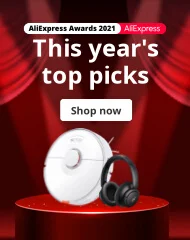






![Validate my Atom 1.0 feed [Valid Atom 1.0]](valid-atom.png)
No hay comentarios:
Publicar un comentario